如何BIOS设置U盘启动设置
- 分类:U盘教程 回答于: 2023年01月13日 17:20:36
每当需要使用U盘装系统的方式安装系统的话,就先要设置U盘启动,除了能够直接通过启动快捷键选择U盘启动,还可以设置bios让电脑从u盘启动,但是可能有一些用户不清楚如何操作,下面让我们一起来看一下BIOS设置U盘启动设置方法吧。
工具/原料:
系统版本:win7系统
品牌型号:联想IdeaPad 710S-13ISK-IFI
方法/步骤:
设置U盘启动,不同BIOS设置U盘启动方法
Phoenix – AwardBIOS(2010年之后的电脑)
1.电脑开机时快速按Del键进入该BIOS设置界面,选择高级BIOS设置Advanced BIOS Features。

2.高级BIOS设置(Advanced BIOS Features)的界面,我们首先选择硬盘启动优先级:Hard Disk Boot Priority。

3.硬盘启动优先级(Hard Disk Boot Priority)选择:通过小键盘上的加减号“+、-”来选择与移动设备,将U盘选择在最上面。接着按ESC键退出。

4.此时再选择第一启动设备(First Boot Device):该版本的BIOS这里没有U盘的“USB-HDD”、“USB-ZIP”之类的选项的话,可以尝试选择移动设备“Removable”不能启动,但选择“Hard Disk”可以启动电脑。

旧的Award BIOS(2009年电脑主板):
1.开机使快速按Del键进入该BIOS设置界面,选择高级BIOS设置:Advanced BIOS Features。

2.高级BIOS设置(Advanced BIOS Features)界面,我们首先选择硬盘启动优先级:Hard Disk Boot Priority 。

3.硬盘启动优先级(Hard Disk Boot Priority)选择:通过小键盘上的加减号“+、-”来选择与移动设备,将U盘选择在最上面。接着按ESC键退出。
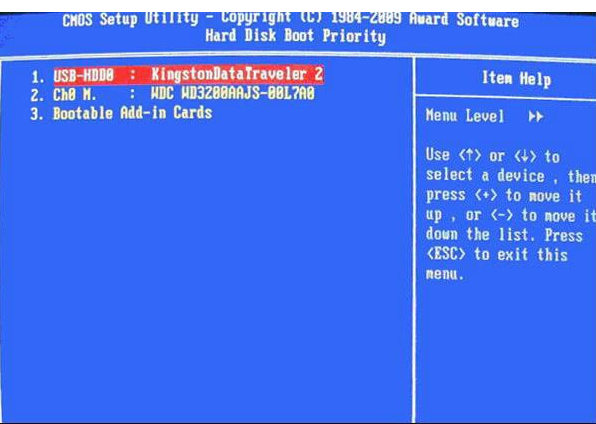
4.在第一启动设备(First Boot Device)界面,有U盘的USB-ZIP、USB-HDD之类的选项,我们既能选择“Hard Disk”,也能选择“USB-HDD”之类的选项,来启动电脑。

2002年电脑主板的一款BIOS:
1.选择Boot菜单界面的设置U盘启动。

2.启动优先级设备选择(Boot Device Priority)在第一启动设备(1st Boot Device)里选择U盘,如果在硬盘驱动器“Hard Disk Drives”里面还没选择U盘为第一启动设备,那么这里就不存在以及显示U盘,但可以选择移动设备“Removable Dev.”作为第一启动设备。

3.上图3-2 硬盘驱动器“Hard Disk Drives”选择:选择U盘为第一启动设备“1st Drive”。如果先在“Hard Disk Drives”里面选择U盘为第一启动设备的话,那么这里就会显示有U盘,那就选择U盘为第一启动设备即可。
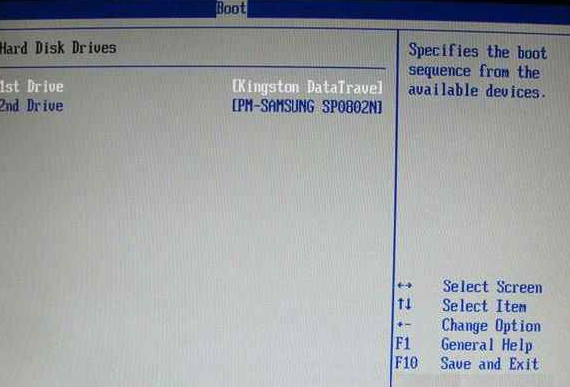
4.当我们首先在图3所示的硬盘驱动器“Hard Disk Drives”中选择U盘为第一启动设备“1st Drive”之后,启动优先级设备选择(Boot Device Priority)里面才会显示U盘,接着我们优先选择U盘作为第一启动设备(1st Boot Device)即可。

总结:
以上就是BIOS设置U盘启动设置方法啦,有需要的用户一起来看看吧。
 有用
26
有用
26


 小白系统
小白系统


 1000
1000 1000
1000 1000
1000 1000
1000 1000
1000 1000
1000 1000
1000 1000
1000 1000
1000 1000
1000猜您喜欢
- 教你大白菜U盘启动盘制作方法..2021/06/05
- 简述用u盘重装系统硬盘东西还在吗以及..2023/04/08
- 电脑如何用u盘重装系统win7方法..2023/03/28
- 电脑系统怎么用U盘安装图文教程..2022/06/14
- u盘打不开如何修复_小编教你最新修复..2017/11/13
- 怎么用U盘装win7系统教程2022/06/14
相关推荐
- u盘装系统教程win10专业版步骤图解..2021/12/10
- 【精简易用!制作u盘pe启动盘教程】..2023/11/18
- u盘装win7系统如何操作2023/01/12
- 使用u盘怎样重装系统win72023/03/21
- 联想笔记本电脑bios设置u盘启动的步骤..2022/03/26
- U盘格式化后如何恢复数据2023/12/21














 关注微信公众号
关注微信公众号



